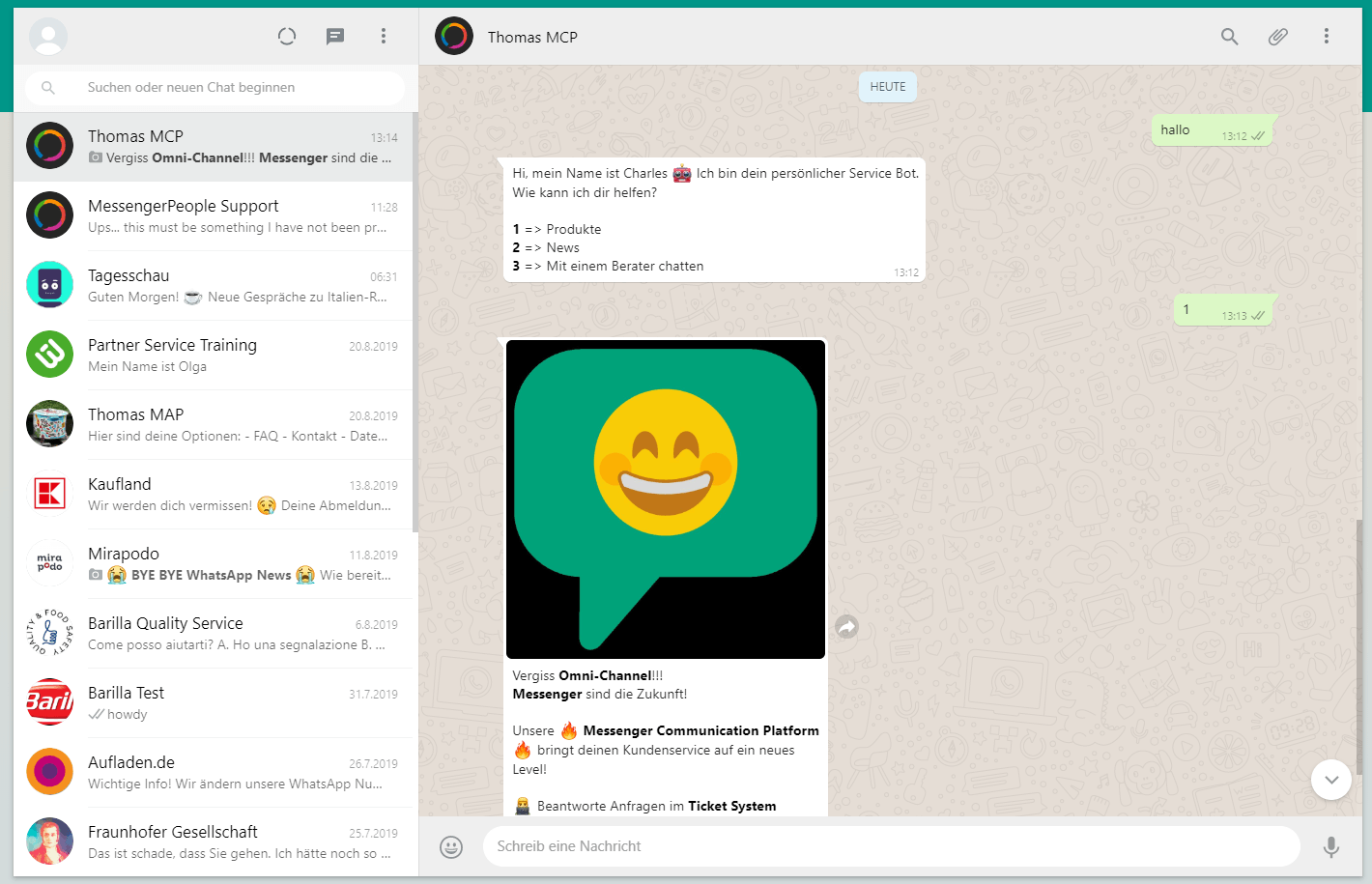Keine Frage, Chatbots sind auf dem Vormarsch. Es gibt bereits duzende mehr oder weniger nützliche Chatbots auf dem Markt. Die meisten davon laufen im Facebook Messenger. Wenn du dich allerdings in Europa, Indien, Südamerika oder Afrika befindest, ist wahrscheinlich WhatsApp dein bevorzugter Kommunikationskanal (Statistiken). Ok, was wäre nun ein schöner Anwendungsfall für einen Chatbot auf WhatsApp? Da WhatsApp selbst sich auf den Kundenservice konzentriert, wie in den WhatsApp Richtlinien beschrieben, wollen wir einen Bot bauen, der Service-Anfragen vorqualifiziert.
Was sind die Voraussetzungen für einen Chatbot auf WhatsApp?
Um WhatsApp geschäftlich einsetzen zu können, benötigt man einen Zugang für die WhatsApp Business API. Man kann sich entweder direkt dafür bei WhatsApp bewerben, was aktuell noch ziemlich schwer ist, oder man wählt den Weg über einen offiziellen Solution Provider. Ich kann die zweite Option empfehlen, da es relativ viel technisches Know How erfordert, die WhatsApp Business API zum Laufen zu bringen (Installationsanleitung). Wie der Name schon verrät, handelt es sich tatsächlich nur um eine pure API ohne Software bzw. graphische Oberfläche.
Wenn man so ein Business Profil hat, kann man es mit einer Telefonnummer verbinden, wie auch beim privaten WhatsApp und kann anfangen Nachrichten zu senden und zu empfangen. Ein WhatsApp Business Profil sieht so aus:
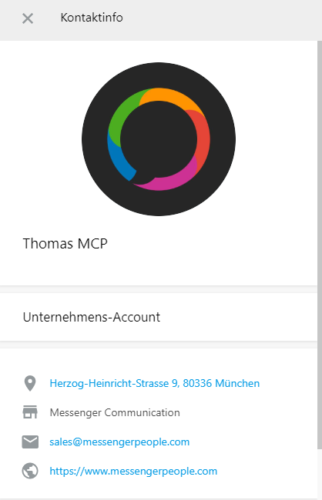
Bauen wir den WhatsApp Bot
In diesem Beispiel nutze ich die Plattform des SaaS-Anbieters MessengerPeople (MP) um den Bot zu bauen. MessengerPeople ist auf Messenger Plattformen als Kommunikationskanal spezialisiert und einer der offiziellen WhatsApp Solution Provider. Die Messenger Communication Platform (MCP) von MessengerPeople bietet ein Ticketsystem für manuelle Chats zwischen Kundenberater und Kunde, sowie einen graphischen Chatbot-Builder, mit dem man sich automatisierte Konversationen bauen kann.
Nur ein kleiner Hinweis vorweg: Unser Ziel ist nicht einen superintelligenten, digitalen Assistenten zu entwickeln, der jede beliebige Frage beantworten kann. Unser Ziel ist es, ein kleines Helferlein zu basteln, das uns in einem klar und eng abgegrenzten Anwendungsfall unterstützen kann. Daher ist es essenziell, dass wir dem Chatbot die Führung der Konversation überlassen. Freitexteingaben sind nicht erlaubt. Der Bot muss zu jeder Zeit Hinweise liefern, wie die Konversation weitergehen kann. Zu guter Letzt lasst mich noch erwähnen dass viele Wege nach Rom führen. Das ist nur ein einfaches, kleines Beispiel mit eingeschränkter Funktionalität.
Den Chatbot Builder nutzen
Ok, genug Theorie! Lasst uns nun endlich den Bot bauen! MPs Chatbot-Builder Oberfläche ist sehr einfach und intuitiv gestaltet. Auf der linke Seite findet man die sogenannten Nutzerfragen. Das sind die Stichwörter und Phrasen, auf die der Bot reagieren soll. Auf der rechten Seite fügt man die zugehörige Bot-Antwort ein.
Lasst uns mit der Willkommensnachricht anfangen. Wir fügen einen neuen Dialog mit Stichwörtern wie hallo, hi und servus als Nutzerfragen hinzu. Da dies ein regelbasiertes System ist und keine künstliche Intelligenz, muss man Rechtschreib- und Eingabefehler ebenfalls bedenken und mit hinterlegen. Dann lassen wir den Bot sich vorstellen und geben direkt mögliche Folgekommandos wie „Produkte“ aus. Dabei können wir auch Kurzbefehle mit Zahlen hinterlegen, z.B. schreibe „1“ für „Produkte“. Das ist besonders auf einer mobilen Tastatur benutzerfreundlicher. WhatsApp bietet leider nur sehr eingeschränkte Formatierungsmöglichkeiten an. So können wir bspw. ein Wort in zwei Sternchen einschließen um es fett gedruckt darzustellen. Natürlich sind auch Emojis möglich, sowohl als Trigger, bzw. Nutzerfrage, als auch in Bot-Antworten.

Der Bot gibt uns an dieser Stelle also 3 Optionen aus: Produkte, News und „Mit einem Berater chatten“. Nun können wir die zugehörigen 3 Dialoge anlegen über welche die Konversation fortgeführt werden kann. Wir starten mit der Produktinformation. Neben dem Kurzbefehl fügen wir noch die Stichworte „Produkt“ und „Produkte“ hinzu. Natürlich könnte man an dieser Stelle noch beliebig viele Synonyme und Varianten hinzufügen, auch ganze Sätze. Neben einfachem Text und Emojis kann man den Bot auch Medien wie Bilder, Videos, Audionachrichten oder sogar PDFs versenden lassen.
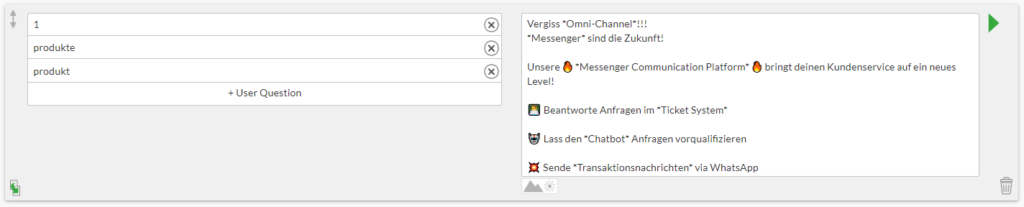
Dann fügen wir den zweiten Dialog mit dem Kurzbefehl „2“ für „News“ auf die selbe Art und Weise hinzu. Wir können hier auch einen Link zu weiterführenden Informationen in der Bot-Antwort hinterlegen. Ein Link-Shortener wird jede eingefügte URL automatisch kürzen um ein Klick-Tracking zu ermöglichen. Bitte beachtet, dass ihr bei den Messengerplattformen, also auch bei WhatsApp, kein HTML einsetzen könnt. Deshalb ist auch kein Styling bspw. von <a> Tags möglich. Es kann einfach nur der rohe Link hinterlegt werden.

Für den dritten Dialog mit dem Kurzbefehl „3“ für „Beratung“ fügen wir neben der Bot-Antwort auch eine spezielle Bot-Aktion hinzu: „Übergabe an den Bearbeiter“ oder im Englischen „Handover to Agent“. Was passiert hier? Bisher war die gesamte Konversation komplett automatisiert. An diesem Punkt wird der Chatbot deaktiviert, nachdem er die letzte Antwort ausgegeben hat und es wird ein Ticket im Ticketsystem angelegt. Man nennt das einen „hybriden Bot“. Ein menschlicher Agent kann nun das Ticket weiter bearbeiten und manuell mit dem Kunden chatten. Es ist auch möglich einem Agenten spezielle Fähigkeiten (Skills) wie „Technik“, „Rechnung“, „Vertrieb“ zu geben und die Tickets dann mittels Autorouting der richtigen Abteilung bzw. dem richtigen Agenten zuweisen.

Das war es auch schon! Unsere gesamte Konfiguration sieht nun so aus:
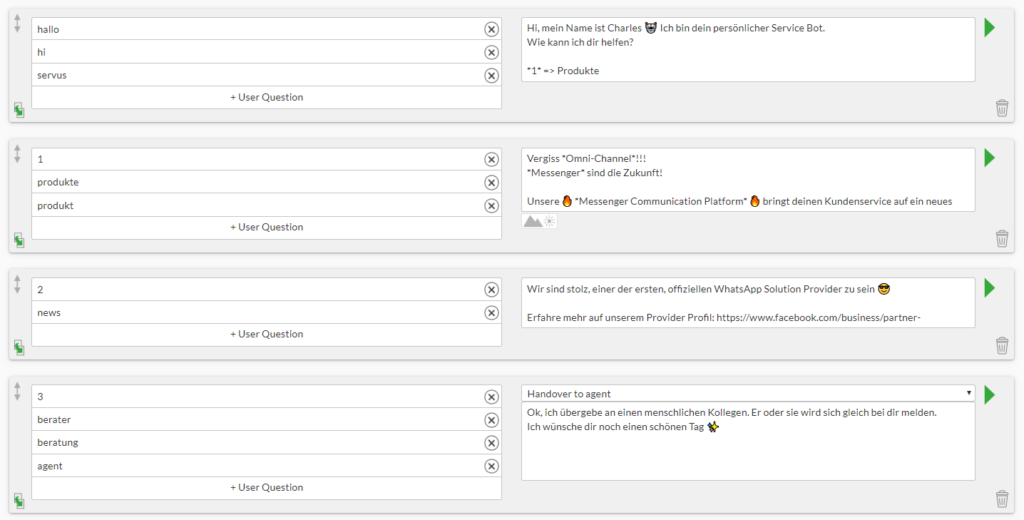
Testen des Chatbots auf WhatsApp Web
Nun wird es Zeit unseren kleinen Helfer zu testen. Ich verwende WhatsApp Web für das Testen meiner Bots, weil es wesentlich angenehmer ist im Browser zu arbeiten, als auf dem Smartphone.
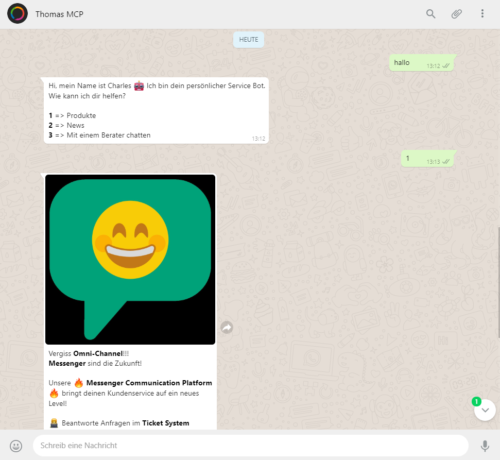


Das WhatsApp Ticketsystem für den Kundenservice
Wunderschön, oder? Zu guter Letzt werfen wir noch einen Blick ins Ticketsystem der Messenger Communication Platform auf die Ansicht eines Chats für einen Agenten:
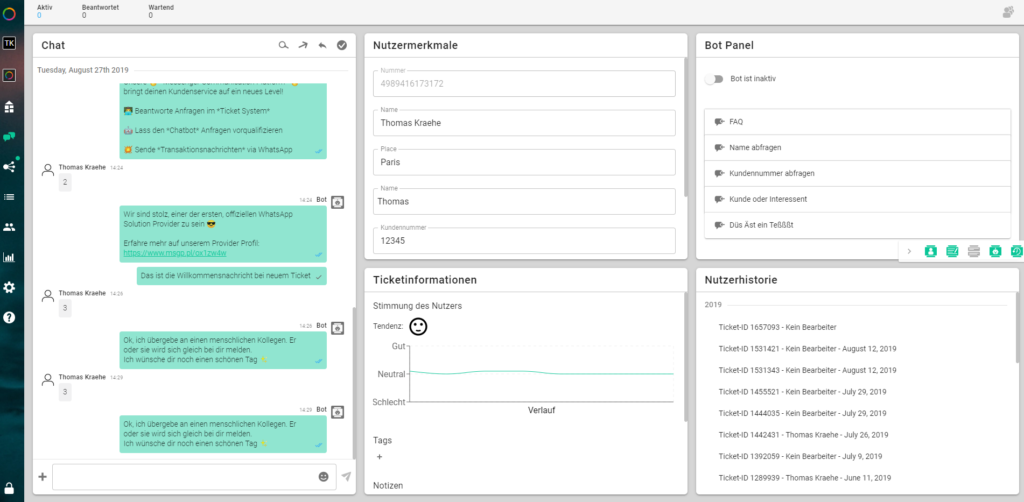
Natürlich hat der Chatbot noch wesentlich mehr Funktionen als in diesem simplen Beispiel zu sehen war. Er kann z.B. auch Daten vom Nutzer abfragen und abspeichern. Er kann Informationen per API aus externen Datenquellen abrufen oder an diese weitergeben. Er kann in komplexeren Konversationen kontextabhängig antworten, z.B. „wenn der Nutzer seinen Namen angegeben hat, spreche ihn mit seinem Namen an“, oder „der Nutzer hat Frage 1 mit A beantwortet, daher springe jetzt zu Frage 4“. Ebenso kann er mehrere Nachrichten nacheinander mit einem Zeitversatz versenden, oder zufällige Antworten ausgeben.
Ich hoffe dieser kleine Exkurs hat euch Spaß gemacht und den Trieb zum Bot bauen in euch geweckt!
Cheers und bis zum nächsten Mal!